¿Cómo realizar una resta en Excel con fórmulas preestablecidas? Como un profesional

Uno de los programas que goza de mayor aceptación y que además es muy utilizado sobre todo en el ámbito laboral es Microsoft Excel, esta poderosa herramienta cuenta con excelentes funciones que van desde la organización de datos mediante la creación de tablas dinámicas, hasta la realización de operaciones matemáticas sencillas y complejas, lo que claramente mejora nuestra experiencia utilizando esta excelente herramienta de oficina.
Este artículo lo desarrollaremos con la mejor intención de dar a conocer una de las operaciones matemáticas básicas y de uso frecuente con esta aplicación, la misma nos facilitará el trabajo, sobre todo cuando necesitemos conocer la diferencia entre dos cantidades. Por eso, a continuación expondremos de forma clara y sencilla, los procedimientos a seguir cuando necesitamos realizar una resta en Excel con fórmulas predeterminadas,aprendamos como hacerlo.

¿De qué manera se restan números que se encuentran en una misma celda?
Al igual que con otros programas como Google Sheets se pueden realizar calculos matemáticos, Excel también cuenta con múltiples funciones como el uso de fórmulas para realizar operaciones matemáticas, la resta de números presentes en una misma celda es tan solo un método para hacerlo y depende directamente del uso del signo negativo (-) también conocido como operador aritmético negativo y lo podemos lograr porque es un procedimiento bastante sencillo, la operación consiste en ubicarnos en una celda, y dentro escribir el signo igual (=), esto es necesario ya que esta aplicación nos lo exige para comenzar cualquier operación matemática o formula así que debemos colocarlo sin demora.
Para introducir el signo igual, debemos presionar la tecla ‘Shift + 0’ y veremos como aparece el signo igual en la celda que hemos seleccionado para la operación, luego debemos introducir la primera cifra, seguida del signo menos que lo podemos colocar presionando la tecla que está justo al lado de la tecla ‘Shift’ que hemos presionado anteriormente. Luego introducimos la cantidad que deseamos restar a la primera cifra, luego al presionar ‘Enter’ veremos que la resta desaparece y la celda solo muestra el resultado de la operación. Por ejemplo si introducimos en la celda =20-5, al presionar ‘Enter’ solo veremos en la celda el resultado, es decir, 15.
Guía completa para hacer restas con números que se pertenecen a un rango
Otra de las maneras prácticas en las que podemos realizar una resta haciendo uso de fórmulas en una hoja de cálculo en Excel, es restar valores presentes en un rango de celdas, en pocas palabras, restar las cantidades presentes en varias celdas de una misma columna. Pero dado que en esta aplicación no existe la función resta, tenemos que utilizar una función. Como hemos mencionado anteriormente, Excel cuenta con varias funciones como ENTERO que permite extraer el número entero de un valor específico o CONTAR.SI que cuenta los elementos de una lista, como deseamos restar, la función que utilizaremos es SUMA

La manera de restar en Excel con la función SUMA es colocar el signo negativo en las cantidades que deseamos restar para que la aplicación entienda lo que debe hacer, como se trata de una suma aritmética, Excel entenderá que como las cifras tienen signos diferentes, debe calcular la diferencia de los números y conservar el signo del mayor, sea este positivo o negativo. Así pues, si tenemos por un lado los ingresos y por el otro los egresos bastará con colocar el signo negativo en las en las cantidades que representan los egresos para que el resultado sea la diferencia.
Para entenderlo mejor lo explicaremos con un ejemplo, tenemos en una columna los siguientes valores ya clasificados como ingresos y egresos y por lo tanto con su signo negativo tal como lo vemos, las cantidades son 30, -9, 21 – 6, cada valor se corresponde a la fila 1,2,3,4 respectivamente. Lo que debemos hacer es en la celda que corresponde a la fila 5 ingresamos la función ‘=SUMA()‘ y luego seleccionamos el rango de datos y listo, como pasa en el caso anterior, no veremos la operación matemática, solo el resultado de la operación que en este caso es 35. Así de fácil podemos restar.
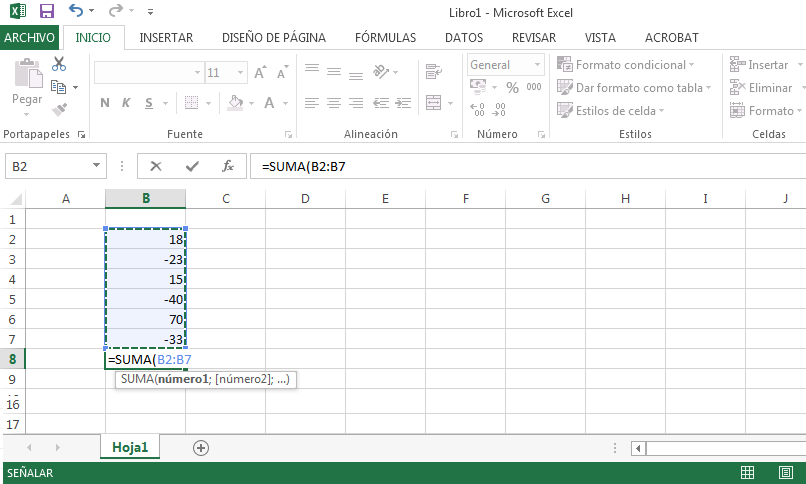
¿Se puede restar una cifra a toda una columna en Excel?
Para restar una cifra a toda una columna en Excel, bastará ordenar bien las cifras en la columna de tal manera que podamos entender los datos y no corramos el riesgo de invertir ciertos valores y terminar restando la cifra incorrecta. Una vez ordenados los datos, lo que debemos hacer es colocar el signo negativo a la cifra que deseamos restar, recordando que el signo negativo se coloca presionando la tecla que está a la izquierda de ‘Shift’. Si ya colocamos el signo a la cifra, lo siguiente es introducir en la celda en la que deseamos ver el resultado la función ‘=SUMA()‘ como se trata de restar una cifra a una columna, se debe seleccionar el rango, al presionar enter, obtendremos los resultados.
¿Quieres restar números por medio de referencia de celda? - Sigue estos pasos
Cuando hablamos de referencias, hablamos de ciertas características o señales que nos indican algo, en Excel se habla de referencias cuando se trata la combinación de la letra correspondiente a una columna con el número que corresponde una fila, dándonos así una especie de coordenada en la que se ubica una celda, por lo general Microsoft se preocupa por dejarnos bien claros algunos procedimientos que nos facilitan significativamente el trabajo, este nos brinda el soporte que necesitamos en su pagina web para cualquier función con la que tengamos dudas por ejemplo en cálculos matemáticos como suma y resta entre otros. Teniendo esto claro, entendemos que cuando menciona la referencia A3 se está hablando de la celda ubicada en la columna ‘A’ Fila ‘3’.

Cuando trabajamos con las referencias de celda, no es necesario colocar el valor en la formula, bastará con colocar la referencia y la aplicación asumirá el valor guardado en esa celda a la que pertenece la referencia introducida. Lo verdaderamente interesante de esta forma es que no es necesario contar con los datos organizados, los valores estén donde estén los podemos restar, solo tenemos que seleccionar una celda en la que deseemos ver el resultado, y allí introducimos la función =SUMA() dentro del paréntesis colocaremos las referencias de celdas separadas por punto y coma, por ejemplo =SUMA(G6;J2;J7) y listo, la aplicación lo tomará como una resta si alguna de las cifras tenía el signo negativo.